Comment relier des modèles entre eux ? Vidéo
Les modèles de flux de travail préconstruits sont conçus pour fonctionner seuls, mais vous pouvez également les relier entre eux à l’aide de tags. Lier des flux de travail vous permet de créer un parcours automatisé mais personnalisé pour vos contacts et vos clients. Pour ce faire, vous devez sélectionner le même tag pour l’action de Tag utilisée dans un flux de travail et la condition de Tag attribué comme démarrage d’un autre flux de travail. Ainsi, un autre flux de travail est déclenché pour un segment spécifique de contacts avec ce tag.
Ci-dessous, nous vous montrons des exemples de la façon dont vous pouvez lier les flux de travail pour une campagne de communication mains libres sur mesure. Nous vous expliquons comment passer d’un modèle de bienvenue unique à une série de flux de travail multiples dans laquelle vous accueillez de nouveaux contacts, promouvez et partagez votre cours en ligne avec eux, suivez l’engagement des contacts et planifiez une stratégie de remarketing. Si vous avez besoin d’aide pour configurer des flux de travail individuels, consultez les ressources d’aide pour obtenir des instructions spécifiques.
Si vous décidez de créer une série, vous devez tenir compte de quelques éléments :
- Veillez à ne pas ajouter des contacts à plusieurs flux de travail à la fois, car ils risqueraient de recevoir trop de messages ou des messages en double. Utilisez également les délais recommandés pour programmer vos envois.
- Lors de la création de nouveaux flux de travail, vous ne pouvez travailler qu’avec un seul modèle à la fois. Cliquez sur Sauvegarder et quitter si vous souhaitez les conserver en tant que brouillons jusqu’à ce que vous ayez configuré tous les flux de travail de la série. Une fois que vous avez terminé, vous pouvez les publier à partir de la page Gérer les flux de travail.
- Les tags utilisés ici ne sont que des exemples. Il vous appartient de créer vos propres tags en fonction de votre stratégie marketing.
Travailler avec un seul modèle
Imaginons que vous souhaitiez accueillir de nouveaux contacts dans votre liste de diffusion et leur envoyer un message de suivi. Pour commencer, rendez-vous dans l’espace d’Automatisation, cliquez sur Créer un flux de travail et sélectionnez Accueillir de nouveaux contacts. Pour terminer la configuration des éléments utilisés dans le modèle :
1. Dans Inscrit via, sélectionnez la liste dans laquelle vous souhaitez accueillir des contacts. Laissez la méthode d’abonnement définie sur N’importe quelle méthode pour suivre tous les inscriptions à cette liste. Sinon, sélectionnez une méthode d’inscription spécifique.
2. Dans Actions d’envoi de messages, sélectionnez les messages que vous souhaitez envoyer aux nouveaux contacts (par exemple, un message de bienvenue suivi d’un message contenant un lien vers une enquête qui vous permettra d’en savoir plus sur le type de contenu qu’ils souhaitent recevoir).
3. En option, dans l’action Tag, sélectionnez le tag à attribuer à vos contacts, par exemple, “onboarded”. Cette action vous aidera à identifier ces contacts à l’avenir. Vous pouvez supprimer l’action Tag si vous n’utilisez pas de tags. Cliquez sur l’icône de la corbeille qui apparaît lorsque vous survolez l’élément pour le supprimer.
Une fois que vous aurez enregistré et publié ce modèle, les nouveaux contacts recevront vos messages dès leur inscription. Si vous avez besoin d’instructions pas à pas pour ce modèle, veuillez consulter la page Accueillir de nouveaux contacts.
Relier deux modèles entre eux
Voici un exemple de la façon dont vous pouvez relier deux flux de travail pour commencer à promouvoir vos cours en ligne auprès des nouveaux contacts que vous venez d’ajouter à votre liste. Pour ce faire, vous aurez besoin de Accueillir de nouveaux contacts et de Promotion de cours.
Pour relier ces deux modèles entre eux :
1. Dans la condition “Tag attribué” déclenchant la Promotion de cours, sélectionnez le tag que vous avez utilisé pour configurer l’action Tag dans Accueillir de nouveaux contacts. Par exemple, dès que les contacts sont tagués comme “onboarded”…
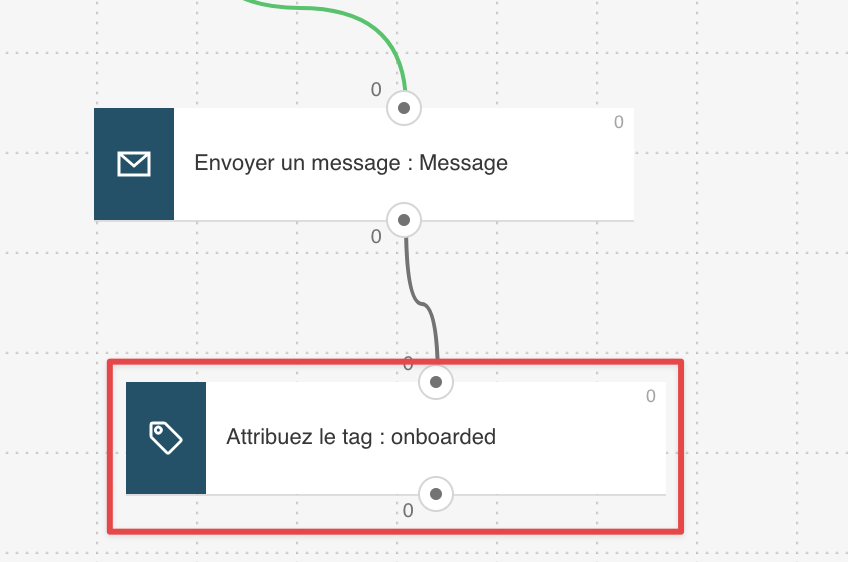
…ils peuvent faire en sorte que le flux de travail de la promotion du cours soit déclenché pour eux.
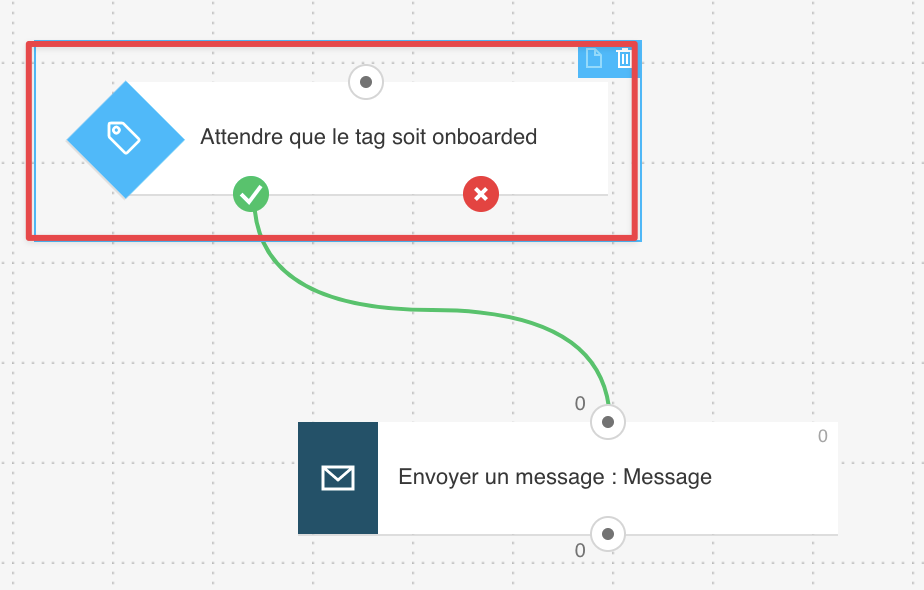
2. Dans l’action Attendre utilisée dans la Promotion de cours, nous vous recommandons de conserver le délai prédéfini pour donner à vos contacts un peu de temps entre les messages (en général, le fait d’espacer les messages augmente le nombre d’ouvertures de messages).
Terminez la configuration de la promotion du cours en sélectionnant les messages à envoyer. En outre, vous pouvez attribuer des tags spécifiques à vos contacts selon qu’ils ont cliqué ou non pour s’inscrire. Vous pouvez utiliser ces tags pour planifier les prochaines étapes pour vos contacts, qui consisterait à leur envoyer le contenu du cours.
Une fois que vous aurez enregistré et publié ces modèles, les nouveaux contacts recevront vos messages dès leur inscription. Ils pourront également s’inscrire à votre cours en ligne. Si vous avez besoin d’instructions pas à pas pour les modèles proposés dans cette série, veuillez consulter les rubriques Accueillir de nouveaux contacts et Promotion de cours.
Vous en voulez plus ?
Voici d’autres flux de travail que vous pouvez utiliser avec Accueillir de nouveaux contacts :
Relier plusieurs modèles entre eux
Vous pouvez lier plusieurs flux de travail dans une série, en utilisant des tags appliqués à la fin d’un flux de travail pour en déclencher un autre. Par exemple, vous pouvez lier trois modèles ou plus pour accueillir de nouveaux contacts, promouvoir vos cours et fournir du contenu de cours. Pour ce faire, vous aurez besoin des modèles suivants :
Voici comment vous pouvez mettre en place cette série :
1. Dans Accueillir de nouveaux contacts, appliquez le tag ‘onboarded’ dans le dernier élément.
2. Dans Promotion de cours, utilisez “onboarded” comme condition de déclenchement du flux de travail. Les contacts qui obtiennent ce tag commenceront à recevoir du matériel de promotion de cours.
3. Dans Promotion de cours, appliquez le tag “interested_in_course” s’ils ont cliqué pour s’inscrire au cours.
4. Dans Cours par e-mail basique, utilisez le tag “interested_in_course” comme la condition déclenchant le flux de travail. Les contacts qui obtiennent ce tag commenceront à recevoir les supports de cours.
5. Dans Cours par e-mail basique, appliquez le tag “cours_complété”. Il vous aidera à identifier ces contacts à l’avenir.
Une fois que vous aurez enregistré et publié ces modèles, les nouveaux contacts recevront vos messages dès leur inscription. Ils pourront également s’inscrire à votre cours en ligne et en recevoir automatiquement le contenu. Si vous avez besoin d’instructions étape par étape pour les modèles proposés dans cette série, veuillez consulter les rubriques Accueillir de nouveaux contacts, Promotion de cours et Cours par e-mail basique.
Vous en voulez plus ?
Vous pouvez continuer à utiliser les tags appropriés pour lier les autres modèles de Cours en ligne : Cours à la demande avancé et Retargeting post-cours.
En outre, si vous utilisez le tag appliqué aux contacts dans Accueillir de nouveaux contacts au début de Système de scores basique, vous pouvez configurer un plan de scoring de base pour suivre l’engagement. Un flux de travail construit à l’aide de ce modèle ajoutera ou retirera continuellement des points selon que vos contacts cliquent ou non sur les liens contenus dans les messages que vous leur envoyez dans cette série. De cette manière, vous non seulement envoyez des messages ciblés à vos contacts, mais vous pouvez également utiliser le score obtenu pour les récompenser de leur fidélité ou les supprimer du compte.
Déclencher deux modèles différents avec un seul modèle
Vous pouvez utiliser un modèle pour déclencher deux flux différents qui cibleront des groupes de clients spécifiques. Dans ce cas, le premier flux de travail est utilisé pour segmenter vos clients en fonction de leurs centres d’intérêt et les deux flux de travail qu’il déclenche permettent d’effectuer un suivi auprès d’eux en leur fournissant un contenu approprié.
Par exemple, vous aimeriez savoir quels produits vos contacts pourraient vouloir acheter ou quel contenu les intéresse. Ensuite, vous envisagez de lancer une campagne de vente incitative pour un groupe spécifique de contacts qui ont réagi positivement à votre offre et de lancer une campagne de retargeting pour ceux qui ne sont intéressés par aucun des contenus que vous avez présentés jusqu’à présent. Vous aurez donc besoin des modèles suivants :
Voici comment relier les modèles entre eux :
1. Dans Conversion des contacts en clients, sélectionnez les tags qui indiqueraient l’intérêt des clients en fonction du type de page qu’ils ont visitée et sélectionnez un tag pour les clients qui ne sont pas du tout intéressés.
2. Dans la condition “Tag attribué” déclenchant Ventes incitatives, sélectionnez le même tag que vous avez utilisé pour configurer l’action Tag liée au connecteur “si oui” (vert) de l’une des conditions d’URL visitée. (Il y a trois conditions d’URL visitée dans Conversion des contacts en clients, vous pouvez donc créer trois flux de travail de vente incitative distincts). Par exemple, dès que les contacts sont tagués comme “caméra_achetée” dans Conversion des contacts en clients...
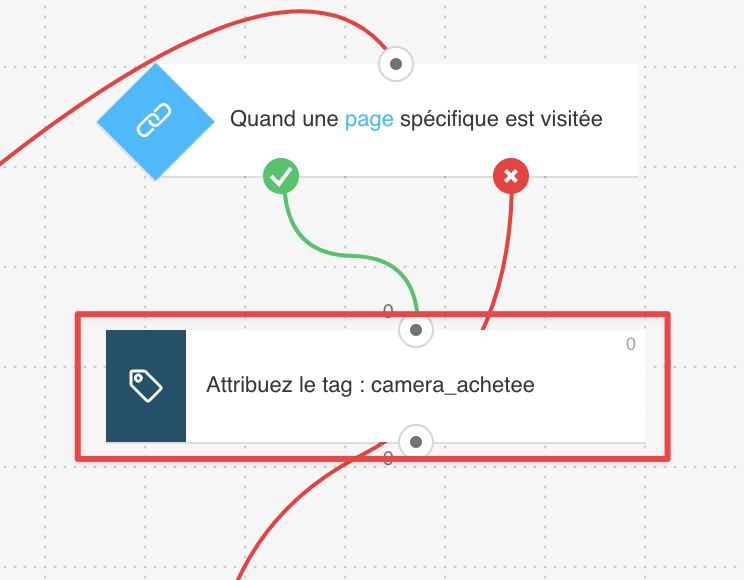
…ils peuvent recevoir des recommandations qui présentent d’autres produits en rapport avec cet achat.
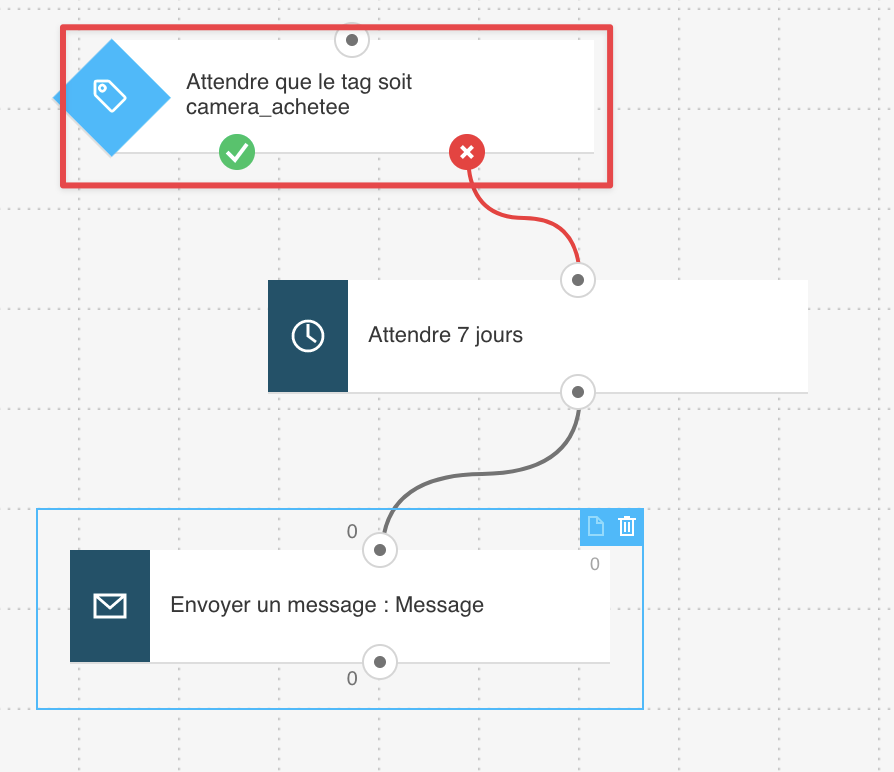
3. Dans la condition “Tag attribué” déclenchant Retargeting de clients, sélectionnez le tag que vous avez utilisé pour configurer l’action Tag liée au connecteur “si non” (rouge) de la condition finale d’URL visitée. Par exemple, lorsque les contacts sont taggés comme “not_interested” dans Conversion des contacts en clients…
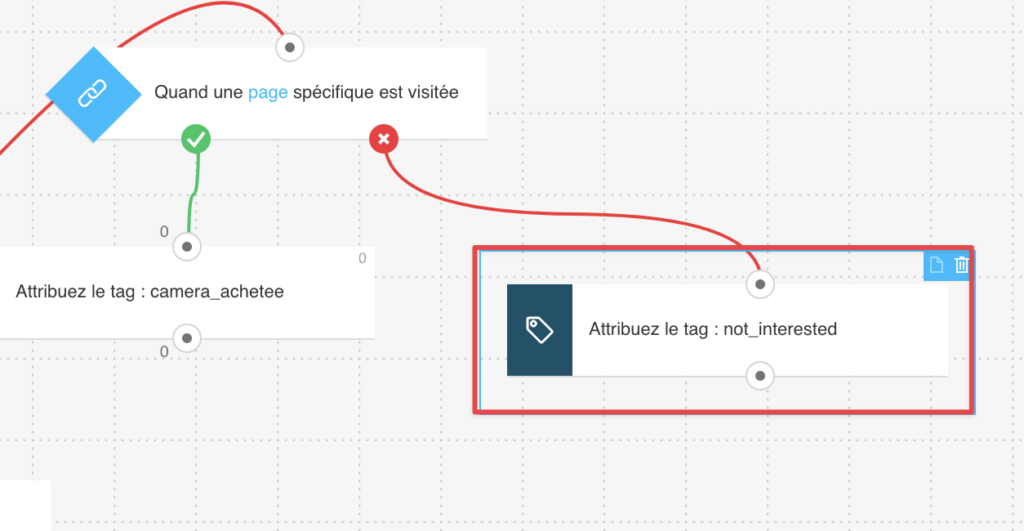
…ils peuvent recevoir d’autres contenus susceptibles de les inciter à acheter vos produits par le biais du Retargeting de clients.
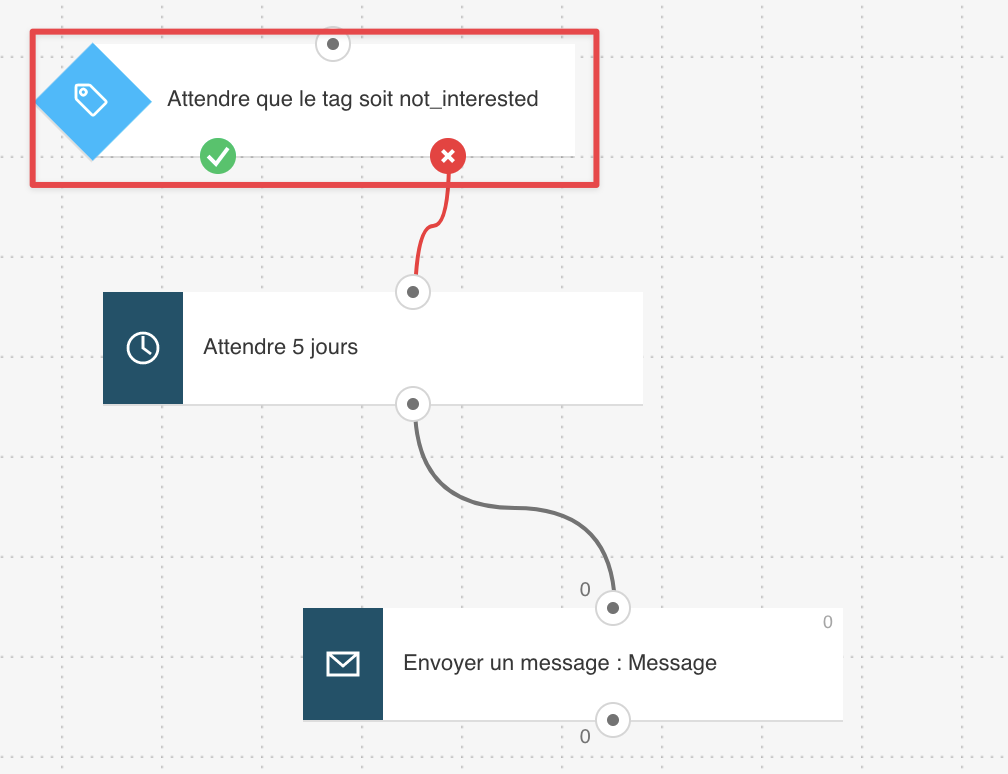
Si vous avez besoin d’instructions étape par étape pour les modèles suggérés dans cette série, veuillez vous reporter aux sections Conversion des contacts en clients, Ventes incitatives et Retargeting de clients.
Vous en voulez plus ?
Vous pouvez déclencher Regagnez leur intérêt pour cibler les contacts qui n’ont pas montré d’intérêt pour le contenu qui leur a été présenté dans Retargeting de clients.
